Apprenez à mettre à jour les questions de votre formulaire après qu'il ait été mis en ligne.
En général, une fois que vous êtes satisfait du formulaire que vous avez configuré, vous passez de l'état "brouillon" à l'état "en ligne". Mais après avoir effectué quelques tests ou recueilli les commentaires de vos collègues, vous souhaiterez peut-être modifier une question ou en ajouter de nouvelles.
Voici les étapes à suivre pour ajouter ou modifier des questions :
Modifier une question existante de votre formulaire
Si votre formulaire a été mis en ligne, la première chose à faire est de le mettre en pause dans le coin supérieur gauche de la page en faisant glisser le bouton bleu vers la gauche.
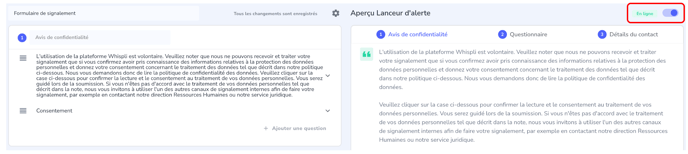
Un message s'affiche pour vous indiquer qu'un formulaire en pause n'est pas disponible pour les lanceurs d'alerte. Vous devrez vous assurer de le remettre en mode "En ligne" une fois que vous aurez terminé vos modifications.
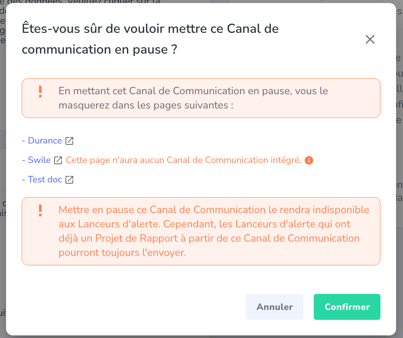
Lorsque vous mettez un formulaire en pause, vous remarquerez que les questions sont verrouillées et ne peuvent pas être modifiées simplement en cliquant dessus.
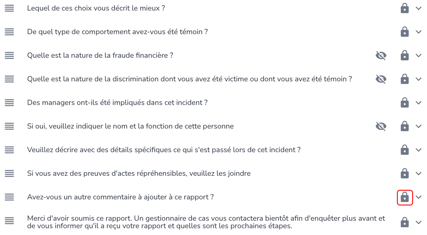
Il s'agit de s'assurer que nous maintenons l'intégrité de vos données - les formulaires en direct peuvent déjà avoir recueilli des réponses de la part des lanceurs d'alerte.
Par conséquent, pour modifier une question de votre formulaire, vous devez suivre les étapes suivantes :
1. Dupliquez la question que vous souhaitez modifier
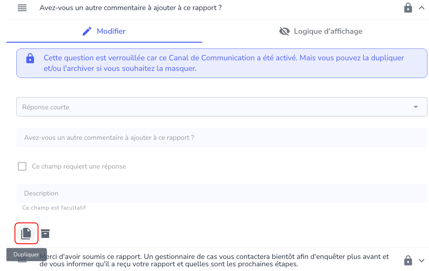
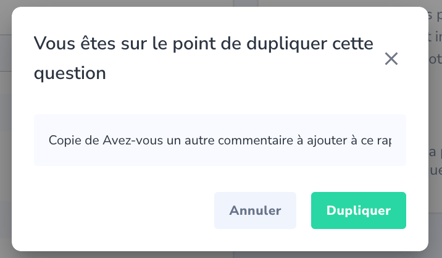

La version dupliquée de la question sera automatiquement placée au bas de l'étape.
2. Archivez la question verrouillée que vous venez de dupliquer
Si vous souhaitez à présent masquer la question initiale, vous ne pourrez pas simplement la supprimer. Vous devrez l'archiver.
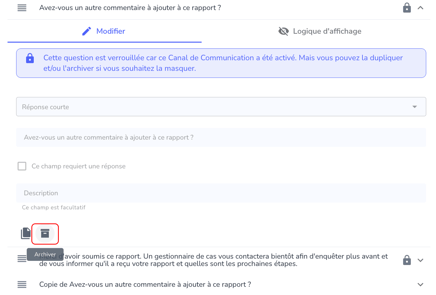
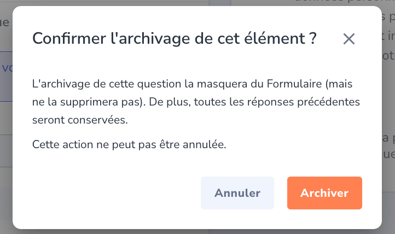
3. Modifiez la question dupliquée et déplacez-la dans votre formulaire pour la placer au bon endroit.
Conseil : vous pouvez toujours vous fier à l'Aperçu Lanceur d'alerte" sur le côté droit de votre écran pour voir à quoi ressemblerait votre formulaire à l'heure actuelle.
Enfin, pour ajouter une nouvelle question, il suffit de cliquer sur "Ajouter une question" au bas de chaque étape.
Une fois que vous avez terminé vos modifications, veillez à faire passer votre formulaire du mode "mis en pause" au mode "en ligne" afin qu'il soit accessible aux lanceurs d'alerte !
De plus, si vous aviez des traductions dans votre formulaire, vous devrez vous assurer de mettre à jour la phrase traduite que vous venez d'éditer via l'onglet Traductions.
Pour en savoir plus sur les traductions, cliquez ici.
